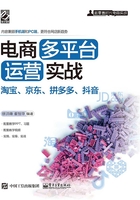
3.3 淘宝助理
淘宝助理是一款功能强大的客户端工具软件,它提供了一个方便的管理界面,可以帮助卖家快速创建新商品、离线编辑商品信息、批量打印快递单、批量发货和好评。图3-34所示为淘宝助理界面。

图3-34 淘宝助理界面
淘宝助理是一个非常方便的管理工具,因为淘宝网为其开放了专门的数据接口,所以它不仅可以随平台的升级变化同步更新,还可以即时反映卖家的后台管理数据,以确保数据对接的准确性。
3.3.1 创建宝贝
打开“淘宝助理”,选择“创建宝贝”下的“新建空白宝贝”,如图3-35所示。填写宝贝“基本信息”下的每一项,然后单击“宝贝描述”选项卡继续编辑,编辑好后再单击“保存”按钮,宝贝列表中就会显示新建的宝贝。

图3-35 创建宝贝
3.3.2 数据的导出与导入
为了方便用户备份数据或转移数据,淘宝助理提供了导出与导入数据功能。
导出数据的具体操作步骤如下。
(1)打开“淘宝助理”,在宝贝列表中选择要导出的宝贝,单击顶部的“导出CSV”,如图3-36所示。
(2)弹出“保存”对话框,如图3-37所示。选择相应的位置,单击“保存”按钮,即成功保存数据,如图3-38所示。当数据保存成功后会生成一个.csv文件和一个同名目录。

图3-36 单击“导出CSV”

图3-37 “保存”对话框

图3-38 成功保存数据
导入数据的具体操作步骤如下。
(1)打开“淘宝助理”,单击顶部的“导入CSV”,如图3-39所示。

图3-39 单击“导入CSV”
(2)弹出“打开文件”对话框,如图3-40所示。选择相应的文件,单击“打开”按钮,即成功导入数据。

图3-40 “打开文件”对话框
3.3.3 批量编辑宝贝
淘宝助理的功能很强大,尤其在批量编辑宝贝方面。首先选中要批量编辑的宝贝,然后单击“批量编辑”,在下拉列表中有可以批量编辑的各种信息,如标题、宝贝数量、价格、上架处理、尺码库等,如图3-41所示。如果要修改单个宝贝,则单击这个宝贝,在下方的基本信息处即可修改。

图3-41 批量编辑宝贝